如今電腦已經成為人們生活中不可或缺的一部分,而電視則是休閑娛樂的重要組成部分,是否可以通過HDMI線將電腦主機連接到電視上?這是許多人感興趣的問題。事實上使用HDMI(高清多媒體接口)線連接電腦主機和電視是一種常見的方式,能夠實現高清影音的傳輸。要想成功連接,還需要一些設置和注意事項。接下來我們將為大家介紹如何在電腦上通過HDMI線連接電視,讓您的視聽享受更上一層樓。
操作方法:
1.就是連線,很簡單,隻有一根HDMI線,一端插電腦顯卡HDMI輸出,一端插電視的HDMI輸入,就實現了電腦連接電視,電腦的聲音和圖像就可以送到電視了,下麵會重點講一下電腦連接電視後,使用中容易碰到的一些問題。
2.顯示分辨率的設定
仔細看電視說明書(或者上麵海爾電視說明書的截圖),就會發現。電視HDMI口支持的分辨率和VGA、DVI口支持的分辨率完全不同,標記方法 也不一樣(是720P,1080i,1080P),沒錯,這就是HDMI的標準,標準的HDMI信號並不支持像 1024X768,1440X900,1680X1050這些顯示器常用的分辨率,所以如果你不把電腦顯卡輸出的分辨率設定到HDMI口支持的格式的話, 電視可能會黑屏的,這是一個很多朋友經常犯的一個低級錯誤。至於什麼是720P,1080i,1080P,就很簡單,基本上相當於顯卡分辨率的 1280X720 @60Hz,1920X1080 @30Hz交錯,1920X1080 @60Hz 。如圖是海爾的52寸液晶電視LU52T1的說明書。
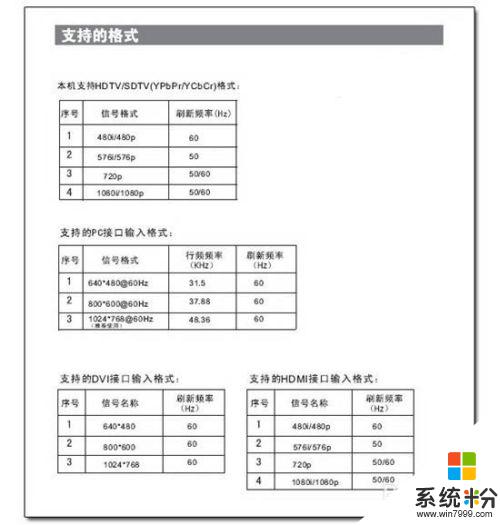
3.聲音為什麼沒有?
很多朋友用HDMI線做了電腦連接電視後,電視上始終沒有聲音,但HDMI線本身是支持聲音音頻傳輸,這是為什麼呢?碰到這個現象主要是幾個原因造成的:
HDMI的顯卡沒有內置聲卡,這個多見於NVIDIA芯片組的顯卡。用這種顯卡,你需要把主板聲卡的SPDIF輸出和顯卡的SPDIF輸入 接起來(一般顯卡會提供這根導線,會有接線圖),否則,HDMI顯卡沒有音頻輸入,HDMI信號中自然也沒有音頻信號。如圖。

4.如果你使用的是DVI轉HDMI線來做電腦連接電視的話,你就還需要一根單獨的音頻線,從電腦的音頻輸出接到電視的音頻輸入(HDMI通道的外部音頻輸入接口,有些電視沒有這個接口,就不能使用這種方式實現電腦連接電視,你可能需要換個HDMI顯卡)。
5.對於使用HDMI顯卡帶內置聲卡的情況(多為ATI芯片組的顯卡),這時候電腦裏會有至少兩個聲卡(板載聲卡和顯卡內置聲卡),你需要在控 製麵板的音頻屬性裏選用這個HDMI顯卡內置聲卡作為“默認聲卡”,也可能還需要把播放器的缺省聲卡也選為這個HDMI顯卡內置聲卡。如圖。
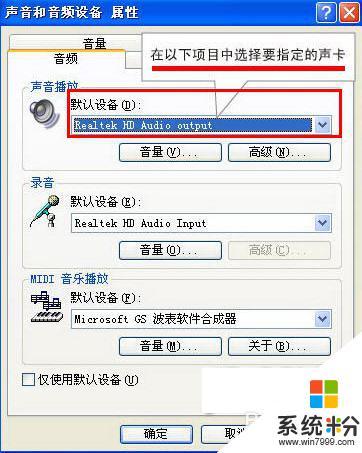
6.屏幕擴展。
電視做為電腦第二顯示器,把Windows桌麵擴展到電視上,實現在在電視上觀看高清電影或者是網上在線電視。設置方法: 電腦啟動後,在windows桌麵,單擊鼠標右鍵,選擇屬性,在打開的“顯示屬性”的“設置”頁麵裏看到所連接的顯示器,隻是在沒有配置以前它是沒有輸出 的(低亮的)。用鼠標選中要配置的顯示器(如下圖),並點選“將Windows 桌麵擴展到該監視器上”,就可以將Windows的一部分桌麵延伸到電視了,電視(擴展顯示器)上沒有狀態條,沒有快捷按鈕,隻有一個桌麵牆紙,你可以將 大部分應用程序用鼠標拖到擴展屏幕上運行,感覺和主屏幕上沒什麼區別。如果點選“使用該設備作為主監視器”,就可以在顯示器和電視之間選擇用哪個作為主顯 示器。如圖。
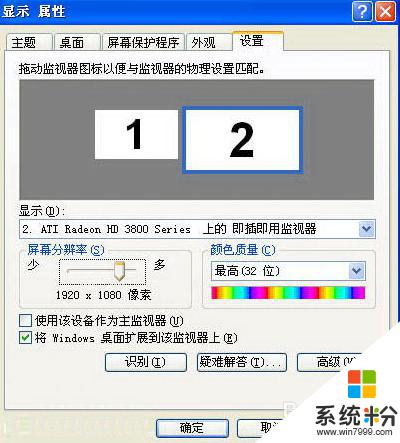
7.設置好之後,顯示器和電視都亮了,其中一個屏幕跟原來的一樣,另外一個屏幕(擴展屏幕)上沒有狀態條,沒有快捷按鈕,隻有一個桌麵牆紙,鼠標可以在兩個屏幕之間來回移動。如圖。

8.屏幕複製
利用顯卡驅動的複製功能,將顯卡輸出的信號,一路傳輸到電視上,另外一路複製到顯示器上,顯示器上的顯示內容和電視上的完全相同,這樣就可以在電視上使用電腦的所有功能。
設置方法: 電腦啟動後,將顯示器分辨率設置為顯示器和電視都支持的分辨率,如1024x768。
設置好分辨率後,進行顯卡驅動程序設置,以便實現屏幕複製輸出。如果沒有安裝顯卡驅動程序,請先安裝。下麵分別介紹ATI顯卡和NVIDIA顯卡的設置方法。
點擊windows狀態欄上的NVIDIA圖標,在彈出菜單裏麵選擇 NVIDIA控製麵板(如下圖)。在控製麵板左邊的任務列表裏麵選擇設置多個顯示器,在右半部分的1選擇要用的 nView 顯示模式裏,選擇 “在兩個顯示器上相同(複製模式(C)),然後點擊右下角的應用按鈕。就實現了屏幕複製功能。這樣,電視和顯示器上的畫麵就完全一致了,你就可以在電視上 操作電腦了。
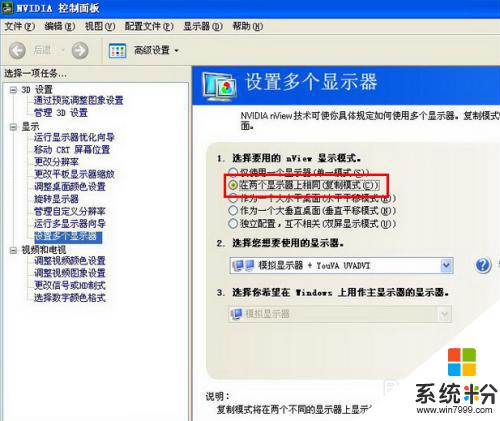
9.ATI顯卡屏幕複製設置(顯卡:Radeon HD4650 顯卡驅動版本:8.54 080902a CCC版本:2008.0902): 雙擊Windows狀態欄上的ATI圖標,打開Catalyst Control Center,在圖形設置欄目中選擇顯示器管理器。 如果你已經選擇了桌麵擴展的模式,則在桌麵2上單擊鼠標右鍵,從彈出菜單中選擇 複製桌麵1:數字麵板),確定後就可以實現電視和顯示器的複製。如圖。
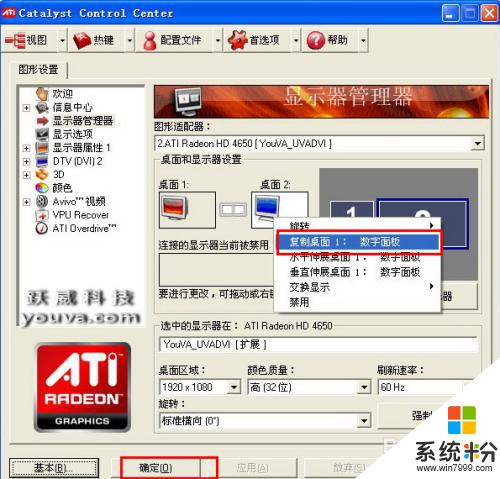
以上就是電腦主機是否可以使用HDMI連接電視的全部內容,如果您遇到類似問題,可以參考本文中介紹的步驟進行修複,希望這些信息對您有所幫助。
電腦軟件相關教程